Примечание: Мы стараемся как можно оперативнее обеспечивать вас актуальными справочными материалами на вашем языке. Эта страница переведена автоматически, поэтому ее текст может содержать неточности и грамматические ошибки. Для нас важно, чтобы эта статья была вам полезна. Просим вас уделить пару секунд и сообщить, помогла ли она вам, с помощью кнопок внизу страницы. Для удобства также приводим ссылку на оригинал (на английском языке).
Чтобы поделиться презентацией PowerPoint с вашими друзьями или сообществом в социальной сети, необходимо сначала установить связь между социальной сетью и OneDrive. Настройте подключение к каждой из социальных сетей, а затем разместите все нужные. Вот как это можно делать:
-
Войдите в OneDrive и откройте файл, который вы хотите опубликовать.
-
Откройте вкладку Поделиться.
-
В разделе Поделиться нажмите Опубликовать в, щелкните ссылку Добавьте службы и выберите социальную сеть, к которой хотите подключиться.

Примечание: Если в списке нет нужной социальной сети, выберите пункт Другие службы... и следуйте инструкциям на экране, чтобы добавить ее.
-
Нажмите кнопку Подключиться.
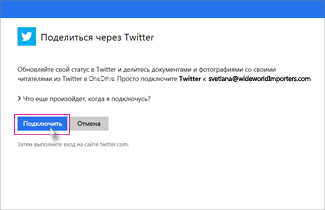
-
Разрешить подключение учетных записей OneDrive и социальных сетей друг к другу.
Примечание: Для каждой социальной сети необходимо авторизовать подключение. Сведения о том, как изменить разрешения на подключение, см. в разделе изменение или удаление подключения к социальной сети ниже.
Когда все будет готово для публикации презентации, сделайте следующее.
-
В разделе Поделиться нажмите Опубликовать в.
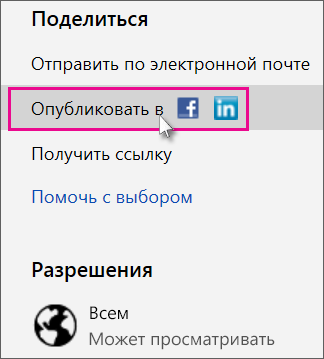
-
Установите один или несколько флажков
-
Введите сообщение с описанием презентации.
-
РазРешите пользователям (которые входят в OneDrive ) Редактировать опубликованную презентацию, установив флажок получатели могут изменять.
-
Нажмите кнопку Опубликовать.
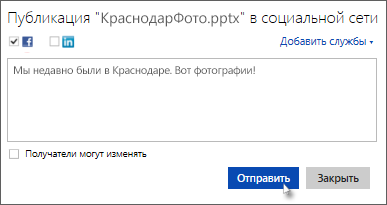
Изменение или удаление подключения к социальной сети
Если вы настроили подключение между OneDrive и социальными сетями, такими как Facebook, Twitter, LinkedIn или другие, вы можете в любое время удалить это подключение.
-
Войдите в OneDrive, щелкните файл презентации правой кнопкой мыши и выберите команду общий доступ.
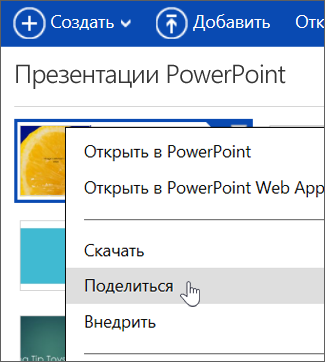
-
Нажмите Опубликовать в.
-
Щелкните ссылку Добавить службы и выберите в меню пункт Управление службами.
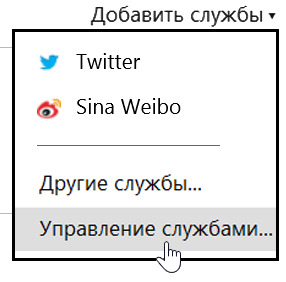
-
Нажмите Изменить под той социальной сетью, подключение к которой вы хотите удалить (например, Facebook).

-
Выберите Полностью удалить это подключение и нажмите Удалить.











